咔咔装机制作启动 U 盘视频教程
- 分类:电脑教程 回答于: 2022年11月16日 15:02:27
谈起咔咔装机我想很多用户都不会感到陌生,它是一款能帮助我们制作系统启动盘的软件,有了它我们就可以很方便的对电脑系统进行维护,但是有很多用户下载了它,却不知道怎么用,所以下面小编来跟大家说说U盘启动盘制作工具的使用步骤,大家一起来学习下吧。

工具/原料:
系统版本:Windows
品牌型号:索尼VAIO
软件版本:咔咔装机
制作工具:一个大于6G内存的空白u盘
视频教程:
图文教程:
1、先下载咔咔装机软件,并将u盘插入电脑的USB插口处,关闭杀毒软件,打开咔咔装机,选择“U盘重装”进入。
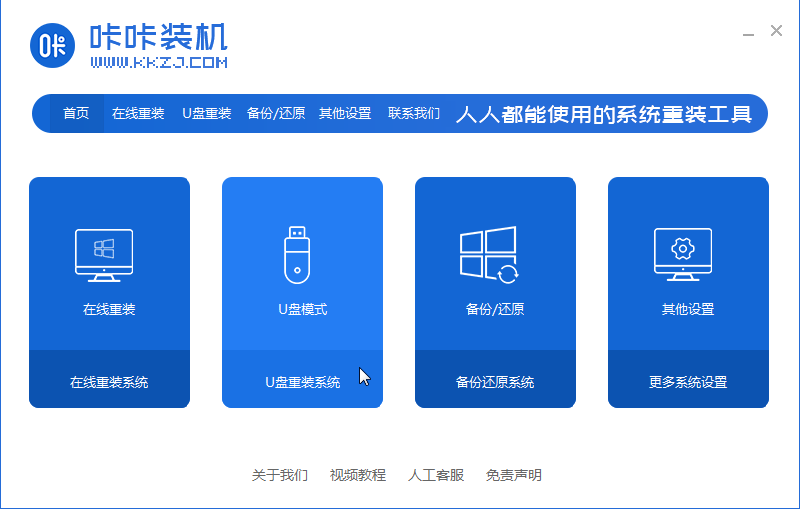
2、选择U盘模式,点击“开始制作”下一步。
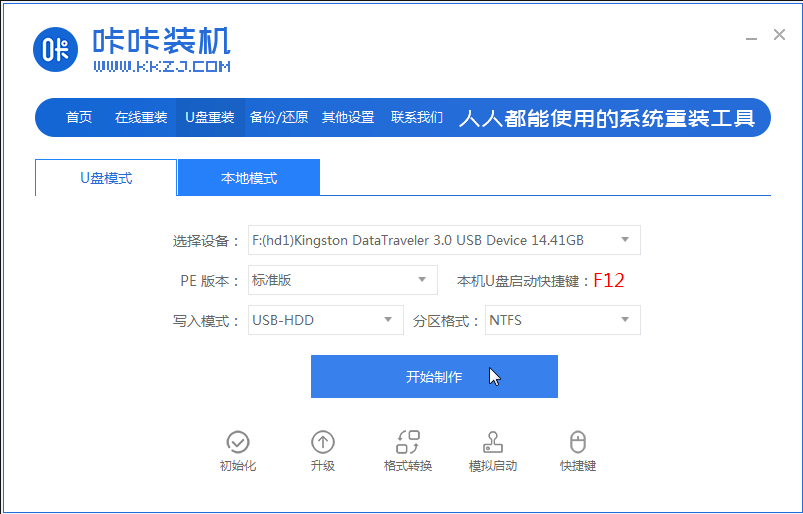
3、勾选自己想要安装的的操作系统,点击“开始制作”。

4、等待咔咔装机提示“启动u盘制作成功”后就可以啦,这样我们的启动U盘就制作完成了。

总结:
1、先下载咔咔装机软件,并将u盘插入电脑的USB插口处,关闭杀毒软件,打开咔咔装机,选择“U盘重装”进入。
2、选择U盘模式,点击“开始制作”下一步。
3、勾选自己想要安装的的操作系统,点击“开始制作”。
4、等待咔咔装机提示“启动u盘制作成功”后就可以啦,这样我们的启动U盘就制作完成了。
以上就是U盘启动盘制作工具的使用步骤啦,希望能帮助到大家。
 有用
26
有用
26


 小白系统
小白系统


猜您喜欢
- win10开机启动项怎么关闭2021/08/31
- 电脑D盘如何分出一部分空间给C盘..2022/11/22
- win10电脑怎么设置开机密码2021/05/31
- win10控制面板在哪2021/05/14
- win11账户怎么登录2022/06/24
- win11怎么清理垃圾软件2022/06/20
相关推荐
- 电脑虚拟键盘怎么打开2021/07/22
- win11电脑风扇声音大怎么办2022/04/27
- win11怎么显示文件后缀2022/03/29
- 台式电脑装哪种固态硬盘比较好..2022/11/18
- 电脑设置文件夹图标2021/06/03
- 应用程序无法正常启动0xc000007b..2021/06/12

















